reklama
Pokaždé, když chcete získat novou e-mailovou adresu, nemusíte procházet procesem registrace.
Je to časově náročné, otravné a zbytečné, pokud existují mnohem jednodušší a rychlejší způsoby, jak získat novou e-mailovou adresu pro sdílení s lidmi, používání na webových stránkách atd. Zde jsme nastínili tři z našich oblíbených. Zajišťují, že se nemusíte přihlašovat a odebírat z více doručených, abyste mohli zkontrolovat aktualizace.
1. Oddělovače Gmailu
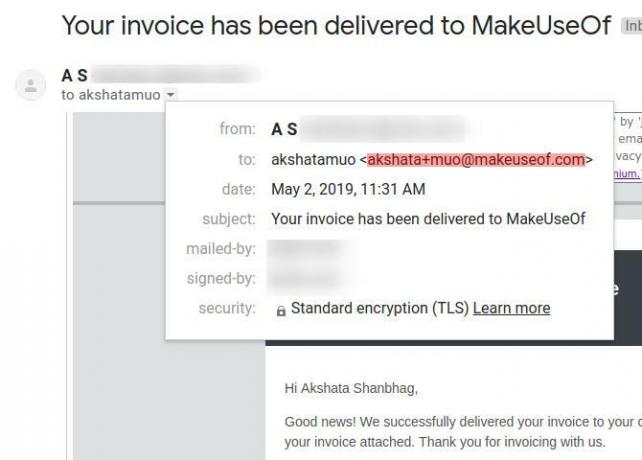
Řekněme, že vaše uživatelské jméno pro Gmail je meadeader, což znamená, že přijímáte e-maily na adrese [email protected]. Nyní můžete pomocí jednoduchého triku sdílet / používat libovolný počet nových e-mailových adres. Jediné, co musíte udělat, je připojit speciální oddělovač Gmail - + (plus) podepsat - k vašemu uživatelskému jménu, za kterým následuje jakékoli klíčové slovo podle vašeho výběru. Zde je například několik platných adres:
E-maily zaslané na kteroukoli z těchto jedinečných adres zůstanou ve vaší doručené poště v Gmailu, ale nyní je snadnější organizovat vaše doručené. E-maily můžete filtrovat podle jejich Na adresu a přidejte štítky k hromadným e-mailům. Kromě toho můžete vytvořit filtry, které sdělí Gmailu, co dělat se zprávami odeslanými na každou z těchto nových adres.
Tento trik oddělovače Gmailu je také skvělý způsob, jak přesně určit zdroje spamu ve vaší doručené poště a zablokovat je.
Je tu ještě jedna výhoda: můžete použít jednu adresu Gmailu k registraci na stejný web vícekrát. Zatímco několik webových stránek oddělovač potlačí nebo nepovolí žádné nealfanumerické znaky, většina z nich ho nechá sklouznout.
Problémy se mohou vyskytnout, pokud se web rozhodne zacházet s oddělovačem jako s neplatným znakem, ale upozorní vás na to chybovou zprávou. V takových případech je e-mail určený pro vás na adrese [email protected] mohl nakonec jít na osobu, která vlastní adresu [email protected].
Nezapomeňte, že zatímco oddělovače (a tečky) na vaší adrese v Gmailu nezáleží, mohli by vás použít k podvodům.
Aplikace Outlook také podporuje funkci oddělovače. Najdete několik dalších poskytovatelů e-mailu, kteří dělají totéž, ale symbol, který používají jako oddělovač, se může lišit. Několik služeb používá spojovník místo + podepsat.
2. E-mailové aliasy
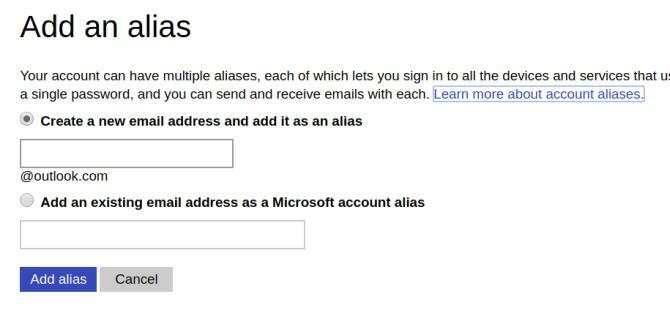
Adresy Gmailu, které můžete vytvořit pomocí oddělovačů, jak jsme diskutovali výše, jsou v podstatě e-mailové aliasy.
E-mailový alias považujte za přezdívku nebo frontu pro vaši primární e-mailovou adresu nebo jednoduše jako předávací adresu. V zákulisí se nic nezmění - k odesílání a přijímání e-mailů můžete použít svou hlavní doručenou poštu, její nastavení a kontakty. Liší se pouze název a adresa v digitální obálce. Alias můžete kdykoli smazat.
E-mailové aliasy se hodí, když chcete:
- Maskujte svou primární e-mailovou adresu.
- Chraňte svou doručenou poštu před nevyžádanou poštou.
- Zanechat komentáře k webovým stránkám.
- Přihlaste se k odběru novinek.
- Dočasně vytvořte vyhrazenou doručenou poštu, která například řekne, zveřejní pracovní inzerát nebo prodá položku online.
- Sdílejte odlišné adresy v různých situacích.
- Filtrujte a organizujte zprávy týkající se různých rolí a projektů v práci.
Zajímá vás, jak vytvořit aliasy? Odpověď závisí na e-mailové službě, kterou používáte, a jednoduché vyhledávání na webu by mělo odhalit. Zde jsou potřebné pokyny pro několik běžných e-mailových služeb.
Gmail
Znaménko + můžete použít jako oddělovač k vytvoření aliasu Gmailu nebo můžete použít libovolnou ze svých stávajících e-mailových adres jako alias Gmailu. Chcete-li to provést, nejprve klikněte na Nastavení v nabídce skryté za Ozubené kolo pod profilovým obrázkem v pravé horní části doručené pošty.
V zobrazených nastaveních Gmailu přepněte na Účty tab. Nyní pod Odeslat e-mail jako v sekci klikněte na Přidat další e-mailovou adresu.
Dále v zobrazeném vyskakovacím okně nastavte e-mailovou adresu jako alias podle pokynů na obrazovce. Nezapomeňte opustit Zacházejte jako s aliasem zaškrtnuto políčko. Číst na této stránce podpory Gmailu zjistit, co přesně tato možnost dělá.
Výhled
Otevři Vaše informace stránku vašeho účtu Microsoft a klikněte na Spravujte způsob přihlášení do společnosti Microsoft. Na další stránce klikněte na ikonu Přidat e-mailovou adresu pod Alias účtu část odhalit Přidejte alias stránka.
Zde můžete vytvořit alias, který končí @ outlook.com nebo nastavit existující e-mailovou adresu jako alias aplikace Outlook. Zabalte kliknutím na Přidat alias knoflík.
Společnost Microsoft vás omezuje na 10 aliasů na e-mailový účet. Dozvědět se víc o přidávání aliasů v aplikaci Outlook.
Zoho Mail
Zoho Mail podporuje aliasy pouze pro účty, které používají službu jako e-mailového hostitele pro vlastní doménu. Pokud máte takový účet a máte oprávnění administrátora, můžete s ním vytvářet aliasy Ovládací panel Zoho Mail. V této sekci klikněte na Detaily uživatele na postranním panelu a v pravém podokně klikněte na uživatele, pro kterého chcete vytvořit alias.
Jakmile se zobrazí profil daného uživatele, navštivte stránku Poštovní účty přes navigační nabídku a klikněte na Přidat nový alias odkaz pokračovat. Pokud narazíte na potíže v jakémkoli bodě, Správa e-mailů sekce Průvodce nastavením e-mailu pro Zoho přijde k vaší záchraně.
Využívá váš e-mailový hostitel cPanel? V takovém případě se můžete přihlásit ke svému účtu cPanel a vytvořit aliasy z E-mail> Zasilatelé.
3. Jednorázové e-mailové adresy
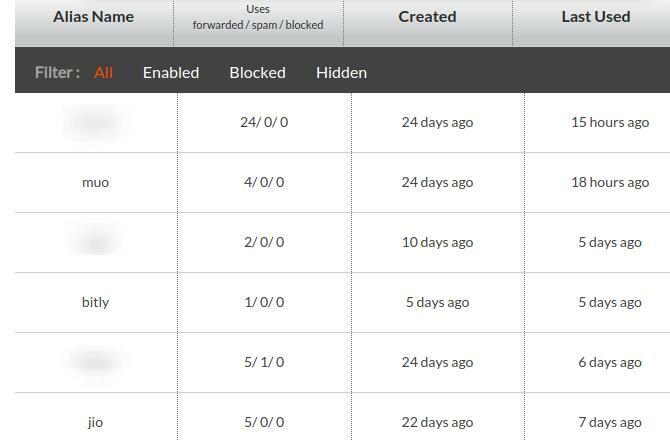
Pro jednorázové registrace je nejlepší použít odhozenou e-mailovou adresu. Získejte jeden snadno s těmito služby pro jednorázové e-mailové adresy. Můžete si vybrat z možností, které vám poskytnou:
- Dočasná soukromá pošta:10minutová pošta,MintEmail, MinuteInbox
- Trvalá veřejná pošta se sebezničujícími e-maily: Mailinator, Maildrop, Partyzánská pošta, Mailnesia, Mailsac
Uvědomte si, že každá z těchto služeb má svá vlastní pravidla pro práci s e-mailem. Projděte si jejich funkce jeden po druhém a vyberte si službu, která vám nejlépe vyhovuje.
Další užitečnou volbou, a mým osobním favoritem, pro vytváření jednorázových e-mailových adres je 33mail. Jakmile se zaregistrujete ke službě pomocí primárního e-mailu a vyberete své uživatelské jméno, můžete mít libovolný počet e-mailových schránek. Nemusíte je vytvářet ručně. Pokud sdílíte jakýkoli e-mail, který končí @ your_username.33mail.com, 33mail přeposílá všechny zprávy odeslané na tento e-mail do vaší primární schránky.
Rozmazat je dobrá alternativa k 33mail. Může maskujte svůj e-mail, kreditní karty a další. A věděli jste, že můžete získat jednorázové e-mailové adresy v Yahoo Mail taky?
Pokud chcete více způsobů, jak chránit svou identitu, učte se jak posílat zcela anonymní e-maily Jak odeslat anonymní e-maily: 5 tajných metodOdeslání anonymního e-mailu není těžké. Existují legitimní důvody pro použití anonymního e-mailového účtu. Ukážeme vám jak. Přečtěte si více . Je zřejmé, že použití jednorázových adres je ne-ne, když jednáte s důležitými nebo oficiálními e-maily.
Čerstvé e-mailové schránky vyrobené bezbolestně
Z pochopitelných důvodů je důležité udržovat pracovní e-maily odděleně od osobních e-mailů. Někdy můžete dokonce chtít vytvořit vyhrazené schránky pro osobní e-maily z různých typů webů, jako jsou sociální sítě, seznamovací weby, vaše bankovní stránky atd.
V takových případech může pomoci nová e-mailová adresa. Funguje to jako identifikační značka pro organizování e-mailů napříč váš osobní a profesní život 5 digitálních návyků k čistému oddělení pracovního a osobního životaMůžete odpojit svůj digitální osobní život od digitálního pracovního života. Pojďme prozkoumat některé způsoby, jak toho dosáhnout. Přečtěte si více . A pokud je k dispozici, pomůže vám vyhnout se hodně spamu a jiné šedé poště. Jak jsme viděli výše, existuje snadný způsob, jak vytvořit e-mailovou adresu, aniž byste se museli pokaždé registrovat do služby.
Akshata se před zaměřením na technologii a psaní školil v manuálním testování, animaci a designu UX. Tím se spojily dvě její oblíbené činnosti - smysl pro systémy a zjednodušení žargonu. Na MakeUseOf, Akshata píše o tom, jak co nejlépe využít vaše zařízení Apple.

